Najjednoduchší spôsob ochrany priečinkov heslom je Vlastnosti
- Používanie funkcie ochrany heslom pre súbory/priečinky v systéme Windows 10 umožňuje používateľom chrániť svoje citlivé informácie pred neoprávneným prístupom.
- Táto funkcia však nie je zahrnutá vo verzii Windows 10 Home, ako je tomu v Pro alebo Enterprise Edition systému Windows 10.
- Používatelia verzie Windows 10 Home však môžu priečinok chrániť heslom pomocou zazipovaných priečinkov alebo nástrojov tretích strán.
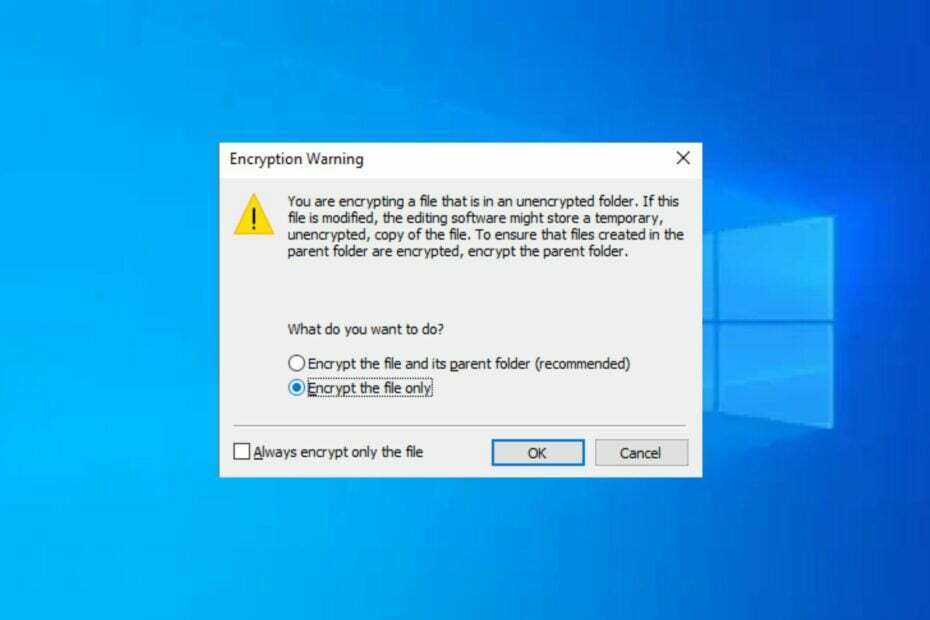
- Komprimujte a otvárajte 17 typov súborov vrátane dokumentov, obrázkových súborov a databáz
- Možnosti filtrovania pre zipsovanie/otváranie konkrétnych archivovaných súborov
- Zlučovanie súborov a konverzia súborov PDF a iných formátov
- Podpora cloudu a zálohovania
Zvýšte úroveň správy súborov!
Výhoda, ktorá prichádza s šifrovanie váš priečinok v počítači vám pomôže chrániť vaše údaje pred prístupom bez vášho povolenia (alebo ukradnuté), možno tým, s kým zdieľate svoj počítač.
Keďže sme od niektorých našich čitateľov dostali otázku Ochrana priečinka heslom Windows 10, tento článok sa o to postará, keďže sme zostavili niekoľko zjednodušených metód.
- Prečo potrebujem chrániť priečinok heslom?
- Ako môžem chrániť priečinok v systéme Windows 10 heslom?
- 1. Použite vlastnosti priečinka Windows 10
- 2. Použite šifrovanie Microsoft Office
- 3. Použite nástroj tretej strany
Prečo potrebujem chrániť priečinok heslom?
Používanie funkcie ochrany heslom pre priečinok môže byť prospešné z niekoľkých dôvodov. Nižšie sú uvedené niektoré z potenciálov:
- Chráňte citlivé informácie/udržiavajte súkromiey – Ochrana priečinka v počítači so systémom Windows heslom môže pomôcť chrániť citlivé informácie pred neoprávneným prístupom. Najmä ak priečinok obsahuje osobné alebo finančné údaje, dôverné obchodné informácie alebo akékoľvek iné citlivé informácie, ktoré je potrebné chrániť pred zvedavými očami.
- Aby sa predišlo náhodnému vymazaniu alebo úprave – Používanie funkcie Ochrana heslom môže byť tiež užitočné, ak priečinok obsahuje dokumenty alebo súbory, ktoré sú dôležité pre váš pracovný alebo osobný život. Funkcia pomáha zabrániť náhodnému vymazaniu alebo zmene súborov.
- Požiadavky na súlad – Niektoré odvetvia alebo profesie môžu mať právne alebo regulačné požiadavky, ktoré nariaďujú používanie ochrany heslom pre určité typy súborov alebo dokumentov. Ak sú tieto súbory v takomto nastavení vo vašej starostlivosti, musíte vedieť, ako používať ochranu heslom.
Existuje niekoľko ďalších dôvodov, prečo musíte priečinok v systéme Windows 10 chrániť heslom. Vyššie uvedené sú však spoločné dôvody pre všetkých.
Ako môžem chrániť priečinok v systéme Windows 10 heslom?
Zatiaľ čo možnosť chrániť priečinok heslom je k dispozícii v iných verziách systému Windows 10 (Windows 10 Pro alebo Enterprise Edition…) okrem verzie Windows 10 Home stále existuje niekoľko bezpečných trikov uplatniť.
1. Použite vlastnosti priečinka Windows 10
- Prejdite do priečinka a uistite sa, že sú v ňom všetky súbory, ktoré chcete zašifrovať.
- Kliknite pravým tlačidlom myši na priečinok a otvorte Vlastnosti.

- Pod generál kliknite na kartu Pokročilé.

- Začiarknite políčko s Zašifrujte obsah, aby ste zabezpečili údaje možnosť. Vyberte si Použiť zmení iba tento priečinok a kliknite na OK.

- Ak sa zobrazí výzva, zálohujte si šifrovací kľúč.
Vlastnosti priečinka sú prvou metódou operačného systému Windows na ochranu priečinka v systéme Windows 10 heslom. Avšak, ak šifrovať priečinok je sivý, pozrite si našu odbornú príručku, kde nájdete riešenia na použitie.
2. Použite šifrovanie Microsoft Office
- Otvor Kancelária súbor, ktorý chcete zašifrovať, a kliknite na Súbor ikonu.
- Pod Info, kliknite na Chráňte dokument.

- Vyber Šifrovať heslom možnosť.

- Zadajte preferované heslo a stlačte Zadajte. Znova zadajte heslo a kliknite OK.
Pomocou šifrovania balíka Microsoft Office môžete svoj dokument balíka Office jednoducho chrániť heslom a pred prístupom k nemu budete musieť zadať heslo, ktoré ste nastavili.
- Chyba spustenia: Nepodarilo sa zavolať Proc [Sprievodca opravou]
- 14 rokov histórie podielov na trhu Windows: Ročný prehľad
Ďalším efektívnym spôsobom, ako požiadať o uzamknutie a šifrovanie priečinka v systéme Windows 10 pomocou hesla, je použitie špeciálneho nástroja tretej strany.
Tieto nástroje chránia vaše priečinky a súbory aj na vašom používateľskom účte. Poskytujú vám tiež úplnú kontrolu nad tým, kto má prístup k priečinkom a súborom vo vašom počítači.
Môžete tiež preskúmať túto príručku pre najlepší softvér na šifrovanie súborov pre Windows 10 [Sprievodca 2023] s jeho kľúčovými vlastnosťami.
A to je všetko o tom, ako chrániť heslom priečinok v systéme Windows 10. Používatelia systému Windows 11 si môžu pozrieť aj našu odbornú príručku, kde nájdete postup chrániť priečinok heslom v systéme Windows 11.
Ak máte nejaké otázky alebo návrhy, neváhajte použiť sekciu komentárov nižšie.
Stále máte problémy? Opravte ich pomocou tohto nástroja:
SPONZOROVANÉ
Ak rady uvedené vyššie nevyriešili váš problém, váš počítač môže mať hlbšie problémy so systémom Windows. Odporúčame stiahnutím tohto nástroja na opravu počítača (hodnotené ako skvelé na TrustPilot.com), aby ste ich mohli jednoducho osloviť. Po inštalácii stačí kliknúť na Spustite skenovanie tlačidlo a potom stlačte Opraviť všetko.


